测试局域网网络唤醒功能
- 格式:docx
- 大小:107.55 KB
- 文档页数:1

如何设置网络唤醒新一代的主板都提供了键盘或鼠标开机、调制解调器唤醒开机和网络唤醒开机等功能,对于网络唤醒开机,由于需要特殊的软硬件支持,加上一些资料对比介绍很少,因此,使得一些用户在已有硬件支持的情况下不知怎样实现网络唤醒开机。
在此,本文将详细说明如何实现网络唤醒开机。
怎样实现网络唤醒开机如果用户想通过网络唤醒一台指定的计算机,首先需要知道能标识该计算机的身份号。
由于被唤醒的计算机处于关机状态,也就没有了IP地址和计算机名字,惟一能标识其身份的只有内部网卡的物理地址,即MAC地址,该地址是惟一的,而且每块网卡的MAC地址均不相同。
当用户知道被唤醒的计算机MAC地址后,通过另外一台计算机执行相应的软件,向网络上发出含有该地址的特殊数据包。
此时,被唤醒的计算机虽然处于关机状态,但是其内部网卡控制芯片通过专用连线所送来的电流,仍然可以接收和处理网络上的数据包。
因此控制芯片通过检查数据包内的MAC地址,就可确认自己就是该数据包的收件者,然后通过专用连线发出开机信号,通知主板开机启动。
硬件需求应用网络唤醒开机功能必须要有相应的硬件支持才可使用。
首先要有主板支持。
现在,新一代的主板大都支持网络唤醒功能,而且在主板上都有一个三脚插座,它一般在PCI插槽附近,旁边标注“WOL”。
其次必须要有网卡支持。
这类网卡在主板上比一般的网卡多了一个三脚插座,并且通常还附带一条专用的三芯连接线,该线是用来连接主板和网卡之间的三脚插座。
最后还必须要使用ATX电源,而且其+5V Standby电流必须比较大,根据Intel的建议,它需要在600mA以上。
该电流的大小可以从电源外部标识中的+5VSB栏里查到。
需要说明的是,某些主板上已经集成了具有网络唤醒功能的网卡,所以也就没有什么三脚插座,更不需要专用的三芯连线。
软件需求为了唤醒网络上的计算机,用户必须发出一种数据包,该数据包的格式与普通数据包不同,而且还必须使用相应的专用软件才能产生。

局域网内的WOL现在的电脑主板一般都支持通过网卡实现关机状态下的网络唤醒(Wake on Lan),只需要在bios里启用WOL即可,有的电脑上可能还需要在网卡属性里面启用WOL功能,比如下图中的唤醒魔包(Wake on Magic Packet)。
如想实现待机状态下的WOL,则还需要到网卡属性里的电源管理项设置一下(该设置不影响关机状态下的WOL)。
注:如果不勾选“只允许magic packet唤醒计算机”,局域网内的各种数据包容易误唤醒待机状态下的电脑。
虽说Magic Packet不如直接网络访问触发来得方便,但现在支持Magic Packet的软件不少,所以还可以接受。
现在可以通过Magic Packet软件在局域网内远程开机或唤醒电脑了,Windows操作系统下可用的WOL软件是Magic Packet Utility或WakeOnLanGui,iOS平台上可用iNet Pro,Android平台上可用Fing。
另外,有的嵌入式系统比如路由器,GUI管理界面已内置了WOL工具,在一些刷了第三方固件如DD或Tomato的路由器还支持终端命令行界面里执行WOL命令(DD是wol,而Tomato是ether-wake)。
顺便提一下,只有正常关机的电脑才可以被远程开机或唤醒,非正常关机的电脑上是无法实现的。
至于远程关机(remote shutdown)、待机(standy)或重启(restart)等功能,则需要先在电脑上做几个批处理文件,文件名可随便写#如下两行内容保存为gj.batshutdown -s -t 00exit#如下两行内容保存为dj.batrundll32.exe powrprof.dll,SetSuspendStateexit#如下两行内容保存为cq.batshutdown -r -t 00exit以Win7操作系统为例,将如上三个批处理文件保存在电脑的c:\Users\Administrator\目录下(XP的话应该是c:\Documents andSettings\Administrator\),另外,如果Administrator帐号没有启用,请自行上网搜索如何启用和设置密码。

网络唤醒功能的概念和作用1. 网络唤醒(Wake On Lan)是一种计算机局域网唤醒技术,使局域网内处于关机或休眠状态的计算机,将状态转换成引导(Boot Loader)或运行状态.。
用通俗的语言解释,就是你的电脑通电着但没开机,可以用其他电脑通过网络来唤醒(开机)你的电脑,以此实现【远程开关机】的操作。
2. 目前的电脑硬件【主板】都自带有集成网卡,大多数集成网卡都能实现网络唤醒功能,除了【集成网卡】这个硬件条件,还需要到电脑的【BIOS】以及Windows系统中进行一些设置,即可实现远程开、关电脑的需求。
不同主板的设置不一样,以VIA (威盛)主板为例,开机时不停点击键盘的【Delete】键进入【BIOS设置】,分为3个步骤:1) 找到“OnBoard LAN”选项,将它设成“Enabled”;2) 将“POWER MANAGEMENT SETUP(电源管理设置)”下的“Power On by LAN/Ring”选项设为“Enabled”;3) 最后将“Wake On LAN(网络唤醒)”选项设置为“Enabled”,设置好后保存退出。
3. 进入需要远程开关机的电脑的系统里面,在系统DOS命令提示符窗口输入“ipconfig /all”命令,以获得网卡的物理地址,如图所示,在“物理地址”后面的一串字符就是计算机上网卡的物理地址,需要注意,如果你是笔记本电脑,有可能会有2个网卡,一个是主板上集成的有线网卡,还有一个是无线网卡,需要查看【有线网卡】的物理地址,别选错了!而“IPv4地址”为目标计算机的IP地址。
接着在单位的电脑上运行类似MagicPacket的网络唤醒软件。
4. 远程唤醒的软件有很多,这里以【MagicPacket】为例:1) 在主界面的“Magic packets”菜单下选择“Power On One Host”选项,然后在“Destination Ethernet Address”下填入所要唤醒的计算机物理地址;2) 在“IP Broadcast Address“下输入所要唤醒的计算机的IP 地址;3) 最后单击“Send”按钮即可开始唤醒目标计算机,被唤醒的电脑会自动启动。

⽹络唤醒如何实现?⽹络唤醒如何实现?答:保护卡的⽹络唤醒功能,需要满⾜以下条件:1、需要主板⽀持,主板中的Wake up on lan的选项必须打开,主机打开⽹络唤醒开关后利⽤⽹络拷贝中,⽹络⼯具中的传输CMOS功能,传输给接收端;2、在保护卡⽹络拷贝界⾯,让所有的机器登陆上来后,在重新分配IP地址的选项中,左下⾓有个“绑定当前分配信息”的选项必须选中(选中该项是为了让保护卡记录列表中每台机器的MAC地址,将保护卡的登陆号与MAC地址绑定起来,只有记录了MAC地址的机器才能被⽹络唤醒)。
为什么进⼊⼀次操作系统后关机⽆法⽹络唤醒?答:要实现⽹络唤醒需要主板⽹卡在电脑关机状态下⽹卡灯亮,⽹卡可以与交换机通讯,但是部分⽹卡驱动在进⼊操作系统后,在操作系统关机时会将⽹卡关闭掉以节省电源。
具体解决⽅法如下:1、开放模式进⼊操作系统,我的电脑右键属性-〉系统属性-〉硬件-〉设备管理器-〉⽹络适配器-〉选择⽹卡右键属性-〉⾼级-〉选中Wake On Lan After Shutdown将该得值设置为Enable;2、我的电脑右键属性-〉系统属性-〉硬件-〉设备管理器-〉⽹络适配器-〉选择⽹卡右键属性-〉电源管理-〉将允许计算机关闭这个设备以节约电源的勾去掉。
通过修改这两个选项,进⼊操作系统后再关机就不会将⽹卡关闭掉,就不会使⽹络唤醒的功能失效。
为什么机房断电后第⼀次开机⽆法实现⽹络唤醒,启动⼀次后⽹络唤醒正常。
答:1、1、⽹络唤醒的实现需要主板供电⽀持,断电后再加电主板电量仅能供给电脑开机的最低供电要求,主板上的各个设备包含⽹卡在内都没有加载起来,所以⽆法实现⽹络拷贝。
开机⼀次后主板各个部件供电充⾜,所以可以实现⽹络唤醒。
2、2、增霸卡专业版、增霸卡豪华版、增霸卡千兆版有硬开机的功能,通过该功能也可以在第⼀次加电后实现⽹络唤醒。

WOL远程网络唤醒作用开启远程唤醒技术(WOL,Wake-on-LAN)是由网卡配合其他软硬件,通过给处于待机状态的网卡发送特定的数据帧,实现电脑从停机状态启动的一种技术。
有了它,就可以直接通过发送网络命令即可实现远程开机/重启/关机等操作。
那么,Win10系统如何翻开WOL远程网络唤醒呢?我们一起往下看看。
1、翻开主板的高级电源管理选项内的“POWER ON BYpcie/PCI”,进到系统,查看网卡属性,电源管理那里,三个选项全选,或者全不选,都可以;2、网卡属性的高级设置里面翻开这些选项;3、在电源管理那里关闭快速启动,右键单击开始按钮,点击“电源选项”,点击左侧,“选择电源按钮的功能”;4、点击“更改当前不可用的设置”,把“启用快速启动”勾选去掉即可。
ip地址冲突:ip地址冲突是局域网中经常出现的问题,有的用户可能重做系统或其他原因丧失自己的IP地址,在重新写IP的时候和其他人的IP地址一样导致ip地址出错,此时电脑右下角就会有个提示框提示你IP地址已经有人用。
部门网管应该统计好部门人员的IP地址,当出现问题时可有资料可循,防止IP地址冲突。
计算机网卡故障,一般的主机网卡都带有网卡指示灯,网卡灯有两种类型,一种是只有单灯,一种是双灯。
一般来说,单灯是绿色,而双灯一个是绿色,一个是橙色(1000M网络,如黄色那么是100MM网络)。
单灯显示的意思是,绿色灯亮表示网线物理连接正常。
是常亮状态,在有数据交换时单灯情况下绿色灯会明暗闪烁。
双灯情况下,绿色灯亮同样表示网线物理连接正常,是常亮状态,在有数据交换时橙色或黄色灯闪烁,而绿灯不变。
查看网卡灯显示是否正常,可以判断网卡的好坏。
拔掉网线网卡灯还显示正常,网卡出故障需要更换。
网线有问题,如果网线在几台计算机上连接无反映,换根网线后正常,即可判断网线出了问题。
网线一半问题有水晶头生锈造成短路,网线中间出现断路,水晶头没压好出现问题等。
这时需要测线仪来检查网线。
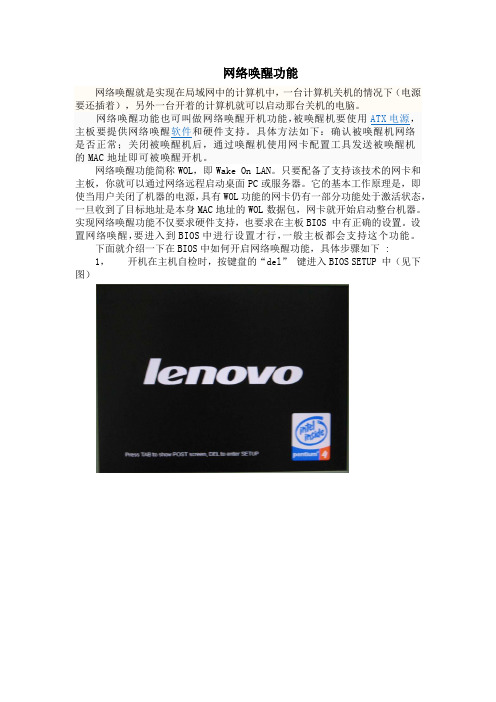
网络唤醒功能网络唤醒就是实现在局域网中的计算机中,一台计算机关机的情况下(电源要还插着),另外一台开着的计算机就可以启动那台关机的电脑。
网络唤醒功能也可叫做网络唤醒开机功能,被唤醒机要使用ATX电源,主板要提供网络唤醒软件和硬件支持。
具体方法如下:确认被唤醒机网络是否正常;关闭被唤醒机后,通过唤醒机使用网卡配置工具发送被唤醒机的MAC地址即可被唤醒开机。
网络唤醒功能简称WOL,即Wake On LAN。
只要配备了支持该技术的网卡和主板,你就可以通过网络远程启动桌面PC或服务器。
它的基本工作原理是,即使当用户关闭了机器的电源,具有WOL功能的网卡仍有一部分功能处于激活状态,一旦收到了目标地址是本身MAC地址的WOL数据包,网卡就开始启动整台机器。
实现网络唤醒功能不仅要求硬件支持,也要求在主板BIOS 中有正确的设置。
设置网络唤醒,要进入到BIOS中进行设置才行,一般主板都会支持这个功能。
下面就介绍一下在BIOS中如何开启网络唤醒功能,具体步骤如下 :1,开机在主机自检时,按键盘的“del”键进入BIOS SETUP 中(见下图)2,移动光标到Power Management Setup并按键盘的“Entenr”键(见下图)3,查看Wake On Lan的状态是否为Enabled状态。
如不是,请移动光标到Modem Ring On/Wake On Lan,通过按键盘上的“PgUp/PgDn”键修改为Enabled。
4,查看WakeUp By PCI Card的状态是否为Enabled。
如不是,请移动光标到WakeUp By PCI Card,通过按键盘上的“PgUp/PgDn”键修改Enabled 5,按键盘上的“esc”键返回到BIOS 的上一级菜单,再按键盘上的“F10”键保存退出即可。
到此,就完成了开启网络唤醒功能BIOS 的设定。
备注说明:A、不同版本、类型的BIOS,Wake On Lan的叫法可能不同,类似选项有Wake Up By Lan、 Wake Up From Lan 、 Wake Up By Pci PME等都是此功能。
centos及ubuntu网络唤醒(使用命令开机)网络唤醒的前提条件是必须在同一网段。
博主测试时系统版本为:centos7.7、ubuntu16.04一、centos系统网络唤醒1.查看目标机器的网卡是否支持远程开机ethtool 网卡名称 | grep -i "wake"如果 wake-on 一项值为 d,表示禁用wake on lan值为 g,表示启用 wake on lan2.激活启用 wake on lanethtool -s 网卡名称 wol g3.获取目标机器MAC地址在本机获取:ifconfig 网卡名称 | grep ether | awk '{print $2}'在其他机器上获取:ping -c1 目标机器ip地址 &> /dev/nullarp -n 目标机器ip地址HWaddress选项就是目标机器mac地址。
4.关闭目标机器,在另一台机器上测试ether-wake -i 目标机器网卡名称目标机器MAC地址二、ubuntu系统网络唤醒1.检查主板和电源是否支持WOL进入BIOS的Power Management Setup,设置PME Event Wake Up(这其实是一种Wake On PCI Card模式)为 Enabled。
注意,有些机器可能为Wake On Lan或Wake On PCI Card。
Wake On Lan 模式可以在完全关机状态下唤醒,而Wake On PCI Card模式要在深度休眠状态下唤醒。
造成这样的区别主要是因为主板的设计不一样,现在的计算机一般都是Wake On PCI Card模式的。
2.检查网卡是否支持WOL安装ethtool,并执行以下命令:sudo apt-get install ethtoolsudo ethtool 网卡名称 |grep Wake-on如果显示结果为下面这样,就表示网卡支持WOL:Supports Wake-on:pumbgWake-on : g3.关闭目标机器,在另一台机器上测试准备工作:知道远程计算机的ip地址或域名和MAC地址。
笔记本⿊群晖实现局域⽹⽹络唤醒 要实现⽹络唤醒前提条件是硬件要⽀持,家⾥的这台闲置的笔记本进bios看了⼀下是⽀持的,所以就开始折腾。
主要的需求是可以下载⼀点电影、百度⽹盘可以下载⼀点视频,没有备份的需求,所以直接单硬盘。
准备⼯作: 家⾥的笔记本是⼀台东芝的型号为C600-C12N,在试图安装6.x.x版本的群晖的时候,进⼊引导⼀直搜索不到设备,⽹上查了⼀下可能是⽹卡不⽀持,折腾了⼏个⼩时放弃,重新装回可以⽀持的5.2版本。
这⾥插⼊⼀点题外话,⼀开始是装5.2的,基本上⼀次成功,但是在装⼈⼈客户端的时候,似乎是⽹络或者资源不对,在docker中安装不了,表现就是下载镜像⼀直超时,⽹上有⼈说升级到6.x.x版本的就可以,所以试着装。
后来在⽹上查到可以⽤阿⾥云的国内镜像,以root⾝份登录nas直接调⽤docker pull 镜像地址的形式可以安装,我照着操作了⼀下确实是可以装上,就直接⽤5.2版本了。
群晖装好之后,想着要是可以在需要⽤的时候开机,平时关机,对笔记本、硬盘都好,所以有了这个想法,就开始了⼀天的折腾。
折腾之旅: ⽹上的资料是⾸先要在群晖的设置⾥⾯开启⽹络唤醒,然后要开启设备的⽹络唤醒。
我⼀开始是按照这个来的,⾸先在群晖的控制⾯板勾选,结果勾选不上,后来发现是要改配置⽂件,以root⾝份登录nas,修改对应⽂件为 /etc/synoinfo.conf wol_enable_options="g",eth0_wol_options="g",改好之后可以勾选上了;然后笔记本进⼊bios开启允许⽹络唤醒。
⾃以为这可是相当简单,关掉群晖准备⽹络唤醒,发现怎么点都没⽤。
然后开始慢慢的查了。
⽹上查到的资料,都是台式机做的⽹络唤醒,直接⽤笔记本的找了⼀天都没看到。
搜⿊群晖⽹络唤醒,操作⽆⾮都是上⾯两点。
所以我换了⼀个思路,从笔记本⽹络唤醒⼊⼿来搜索,看了⼤部分资料之后基本上确认,笔记本要实现⽹络唤醒要三个条件:⾸先主板要⽀持且开启;其次⽹卡要⽀持且开启;最后要由路由器或者某个东西给笔记本发送唤醒指令。
测试局域网网络唤醒功能
测试目的:局域网网络唤醒功能
所需元件:两台在局域网中的电脑,ha_magicpkt软件。
操作过程:从需要被唤醒的电脑中获取物理地址,将被唤醒电脑BIOS中Network stack(网络开机功能)打开,从另一台电脑中打开ha_magicpkt软件,输入物理地址进行网络开机。
物理地址获取过程:打开网络和共享中心——更改适配器设置——本地连接(无线连接)右键——状态——详细信息——物理地址。
BIOS中如何打开Network stack(网络开机功能):开机按DELETE进入BIOS选择BIOS Features (BIOS功能设定),选择Network stack(网络开机功能)(预设值:Disable Link)打开。
ha_magicpkt软件操作:运行“magpac.exe”程序,出现如图4-10所示的“Magic Packet Utility”主窗口。
选择“Magic Packets→Power On One Host(启动某一主机)”命令,出现如图4-11所示的“Send a Magic Packet to One Host(向主机发送唤醒数据包)”对话框。
在“Destination Ethernet Address(目标以太网地址)”文本框中输入欲唤醒计算机网卡的MAC地址,然后单击“Send(发送)”按钮。
这样,远程计算机自动启动,稍等片刻后即可对其进行操作。
测试局域网网络唤醒功能
测试目的:局域网网络唤醒功能
所需元件:两台在局域网中的电脑,ha_magicpkt软件。
操作过程:从需要被唤醒的电脑中获取物理地址,将被唤醒电脑BIOS中Network stack(网络开机功能)打开,从另一台电脑中打开ha_magicpkt软件,输入物理地址进行网络开机。
物理地址获取过程:打开网络和共享中心——更改适配器设置——本地连接(无线连接)右键——状态——详细信息——物理地址。
BIOS中如何打开Network stack(网络开机功能):开机按DELETE进入BIOS选择BIOS Features (BIOS功能设定),选择Network stack(网络开机功能)(预设值:Disable Link)打开。
ha_magicpkt软件操作:运行“magpac.exe”程序,出现如图4-10所示的“Magic Packet Utility”主窗口。
选择“Magic Packets→Power On One Host(启动某一主机)”命令,出现如图4-11所示的“Send a Magic Packet to One Host(向主机发送唤醒数据包)”对话框。
在“Destination Ethernet Address(目标以太网地址)”文本框中输入欲唤醒计算机网卡的MAC地址,然后单击“Send(发送)”按钮。
这样,远程计算机自动启动,稍等片刻后即可对其进行操作。